Nastavitev hitrosti vrtenja hladilnika na prenosnem računalniku

- 938
- 64
- Miss Sherman Lind
Ventilator ali hladilnik (kot se imenuje tudi) je zasnovan tako, da ohladi podrobnosti računalnika, ki se med delovanjem segrejejo. Vendar se zgodi, da ni pregrevanja delov in hladilnik deluje preveč aktivno, kar povzroča preveč hrupa. Obstaja tudi nasprotna situacija: ko se računalnik segreje in ventilator sploh ne želi delati. V tem članku bomo ugotovili, kako povečati ali, obratno, zmanjšati hitrost vrtenja hladilnika na prenosnem računalniku.

Lahko povečate ali zmanjšate program hitrosti ventilatorja
Hitrost vrtenja ventilatorja določa matična plošča na podlagi nastavitev v BIOS -u. Prav tako se izkaže, da te nastavitve niso vedno optimalne, in to posledično vodi do dejstva, da prenosnik bodisi hrupi, kot da poskušate leteti ali se obotavljate, da bi se lahko zažgali. To težavo je mogoče rešiti neposredno v BIOS -u ali z uporabo programov tretjih strank. Razmislite o vseh metodah.
Nastavitev prek BIOS se morda ne zdi zelo priročna, saj ta metoda ne deluje vedno tako dobro, kot bi želeli. In če morate vse konfigurirati ročno, na poti in hitro, potem tukaj bios sploh ni pomočnik. Če nimate prenosnika, ampak stacionarnega računalnika, potem hladilnik morda ne bo povezan z matično ploščo, zaradi česar konfiguracija prek BIOS popolnoma nemogoče.
Najprimernejša možnost je, da uporabite posebno programsko opremo za prilagoditev hitrosti vrtenja ventilatorja. Obstaja dovolj podobnih programskih izdelkov, med katerimi lahko izbirate celo.
Preprost, dober in kar je najpomembneje, brezplačni program Speedfan odlično reši nalogo, v članku bomo to pripomoček podrobno analizirali zaradi svoje udobnosti in priljubljenosti. Njegov vmesnik je za razumevanje precej preprost, zato tudi pomanjkanje rušenja verjetno ne bo povzročilo težav pri delu z njim.
Namestitev Speedfan je standardna, na njej ne bomo prebivali. Takoj po namestitvi bo pripomoček zbral vse potrebne informacije o ventilatorjih, nameščenih v računalniku, in vam ga bo prikazal kot seznam.
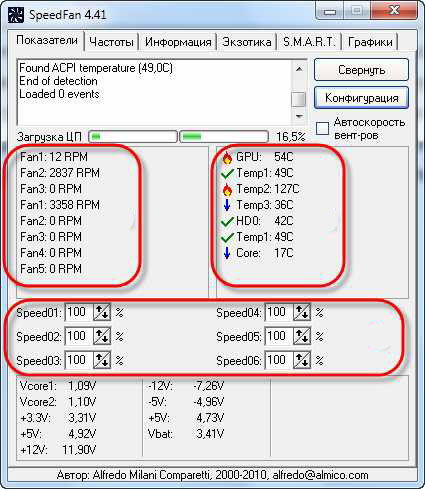
Rdeča so območja, na katere je treba biti pozoren. Zgornji blok označuje hitrost vrtenja vsakega hladilnika v RPM (revolucije na minuto) in v spodnjem delu njihovih parametrov, ki jih je mogoče prilagoditi. Kar zadeva zgornjo enoto, uporaba procesorja prikazuje raven obremenitve procesorja (ločena lestvica za vsako jedro). Če na samodejno hitrost ventilatorja postavite polje, bo hitrost vrtenja nameščena samodejno. Zaradi svoje neučinkovitosti ni priporočljivo uporabljati te funkcije. Na koncu je bil program nameščen ne za samodejno, ampak za ročno nastavitev. Okno ima lahko tudi obrazec:
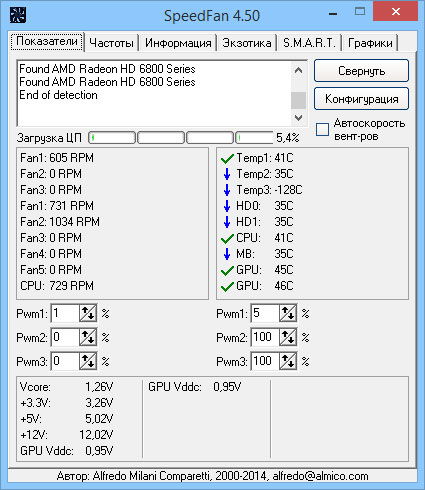
Če je ventilator povezan z matično ploščo, ampak z napajanjem, potem vrednosti ne bodo prikazane. V tem ni krivde, privzeto je bilo storjeno. Če želite, da se prikažejo parametri in so določeni vsi hladilniki, jih boste morali obnoviti na matično ploščo.
Hitrost vrtenja vsakega ventilatorja lahko prilagodite v bloku s hitrostnimi parametri. Samo nastavite vrednosti vrednosti v odstotkih. Izjemno ni priporočljivo izklopiti hladilnikov, saj lahko to privede do pregrevanja in razpada prenosnika.
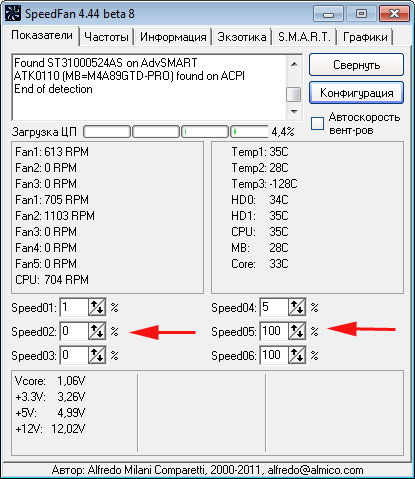
V primeru, da ne veste, kateri hladilnik deluje napačno, morate za vsakega spremeniti vrednost hitrosti, dokler ne opazite razlike po ušesu. Upoštevajte, da bo vrednost, ki ste jo postavili v odstotku.
Ločena zgodba - oboževalec video kartic. Ta del prenosnika se pogosto segreje močneje kot od vseh, kar pomeni, da je tukaj še posebej pomembno pravilno delo hladilnika. Če želite konfigurirati ventilator na video kartici, je program MSI Afterburner zelo primeren. Sodeluje z vsemi video karticami, zaradi česar je zelo udobno. V tem pripomočku je privzeto omogočena samodejna nastavitev hitrosti. To funkcijo je treba odklopiti.
Z drsnikom nastavite zahtevano vrednost hitrosti. Na grafu v bližini bodo prikazane vse spremembe dela. Zahvaljujoč temu vam bo primerno izbrati optimalne nastavitve.

Utility MSI After Burning ima možnost označiti hitrost za nekatere temperature. Če želite nastaviti te vrednosti, pritisnite gumb Nastavitve, pojdite na razdelek »hladilnik«. Tukaj morate postaviti polje "Omogoči uporabniku programske opreme", po kateri lahko premaknete točke na zeleni črti in nastavite potrebne hitrosti za ustrezne temperature.
Korak za korakom po teh nasvetih lahko enostavno uravnavate delovanje ventilatorjev v računalniku. Glavna stvar je biti previden pri nastavitvi, da ne onemogočite nobenih komponent vašega računalnika. Preberite, poskusite, zapišite v komentarje, koliko vam je pomagal članek, in tudi možne težave pri nastavitvi.

